従業員向けの学習とトレーニングのエクスペリエンスを構築する
従業員とチーム メンバーを重要なスキルと専門的な成功に必要な習熟度において最新の状態に保つトレーニングと学習のエクスペリエンスを構築する方法について説明します。
この記事では、永続的なトレーニング サイト、オンライン学習、仮想トレーニング イベント、プロモーション、分析情報とフィードバックの追跡を含むトレーニング ソリューションを作成して、超過時間のエクスペリエンスを向上させる方法について説明します。
次の方法で学習とトレーニングのエクスペリエンスを作成する:
- すべての組織のニーズの一覧を作成し、目的と目標を学習し、重要なタイムラインを特定する
- 組織の学習とトレーニングの目標と目的に合った最適なツールを選択する
- 重要な学習とトレーニングの期日と機会について従業員を最新の状態に保つ
- モジュール、コース、およびリソースにアクセスする方法を従業員に確実に知らせ、途中で改善を行うためのフィードバックを求めることにより、アクセス可能でスケーラブルなエクスペリエンスを開始する
従業員向けのトレーニングと学習のエクスペリエンスの作成の概要
| プラン | ビルド | 起動 |
|---|---|---|

|

|

|
| - 組織のニーズを理解する - すべての学習目標を一覧表示する - ロールとキャリアステージに基づいたエクスペリエンスをカスタマイズする - タイムラインを特定する - 目標と結果を定義する |
- トレーニングと学習のエクスペリエンスに最適なツールを選択する - すべてのユーザーがツールとリソースにアクセスできることを確認する - 同様の学習目標を持つ従業員がつながることができる場所を作成する |
- 現実的な期限を設定する - 今後のトレーニングと学習の機会と取り組みについて従業員に通知する - トレーニングと学習のエクスペリエンスの全体的な効果を測定するために使用される各プラットフォームから分析情報を収集する |
トレーニングと学習のエクスペリエンスを計画する
計画に関する考慮事項:
一部の職業や分野では、特定の学習とトレーニングを必要とする連邦または州の義務が課せられている場合があります。 組織のプラクティスを知らせるには、必ずこれらの日付に従います。
従業員のスケジュールはさまざまです。 従業員に対して、期日までに必要な学習について複数回通知して、それが最優先事項であることを確認してください。
組織によっては、従業員が複数の地域やタイム ゾーンで作業している場合があります。 ライブ学習イベントの場合は、ほとんどの従業員に対応できる時間を選択してください。
![[組織のニーズを理解する] アイコン。](sharepointonline/media/lt-1.png)
|
![[学習目標を一覧表示する] アイコン。](sharepointonline/media/lt-3.png)
|
![[目標と結果を定義する] アイコン。](sharepointonline/media/lt-2.png)
|

|
|---|---|---|---|
| 手順 1: 組織のニーズを理解する | 手順 2: すべての学習目標を一覧表示して分類する | 手順 3: 目標と結果を定義する | 手順 4: Microsoft 365 の学習とトレーニングのツールを確認する |
手順 1: 組織のニーズを理解する
すべての組織部門、チーム、および分野のインベントリを作成します。 組織内の従業員グループに法的に必要とされる継続的な学習義務はありますか? いくつありますか? 組織全体に幅広い分野と専門分野がありますか? 学習とトレーニングのリソースのために設定および遵守する必要のある特定の予算はありますか? 必要なものの全範囲を網羅するために、すべての要因をリストする時間を取っておきます。
手順 2: すべての学習目標を一覧表示して分類する
組織のニーズをリストアップしたので、各従業員グループの学習目標を特定します。 必要な学習と、提案または推奨される学習を分離します。 組織のニーズに基づいて、完了のタイムラインを特定します。 各モジュールまたはエクスペリエンスの開始点と終了線を確立します。
手順 3: 目標と結果を定義する
すべての組織には独自の技術的スキルとソフト スキルのバリエーションがあり、長期にわたって支持および維持する必要があります。 これらのスキルは、仕事関連のツールや社内リソースの使用方法の学習から、企業文化やポリシーの複雑さの学習まで多岐にわたります。 組織内の従業員からの学習目標と成果として優先する必要があるものを定義し、これらの目標に優先順位を付け、これらの望ましい目標と成果に最適なモジュールと学習資料のキュレーションを開始します。
手順 4: Microsoft 365 の学習とトレーニングのツールを確認する
Viva Learning を使用して、すべての学習コンテンツを 1 か所で表示します。 Microsoft、組織の SharePoint、および組織が既に使用している学習管理システムから Viva Learning に学習コンテンツを取り込み、従業員はMicrosoft Teamsを離れることなく、必要な学習およびトレーニング コンテンツに簡単にアクセスできるようにします。
Learning Pathways を使用して SharePoint でカスタム トレーニング プレイリストをキュレーションします。 カスタム コンテンツと Microsoft トレーニング コンテンツをまとめ、学習とトレーニングのプレイリストを作成します。 対象ユーザーを対象とする Learning Pathways Web パーツを使用して、従業員に最も関連性の高いコンテンツが確実に表示されるようにします。
SharePoint を使用して学習と開発のランディング ページを作成します。 Learning Central SharePoint Communication サイト テンプレートを使用して SharePoint コミュニケーション サイトを作成します。 サイトを使用して、必要な学習や課外リソースに関するイベント、ニュース、情報に従業員を誘導します。
Microsoft Teams を使用して、ライブ学習イベントを開催します。 Teams 会議では、音声、ビデオ、画面の共有ができ、300 人以下のグループでのコミュニケーションに適しています。 Teams は、対面での会議、リモートで行う会議、またはその両方を組み合わせて行う会議に使用することができます。 さらに、会議の様子を録画し、会議に参加できなかった新入社員にも共有することができます。
従業員が Viva Engage で互いに学ぶ機会を提供します。新入社員専用の Viva Engage チャネルを作成します。 組織や地域全体で 1 つの NEO チャネルを作成するか、新入社員のグループごとにチャネルを作成するかを選択できます。 次に、SharePoint NEO サイトの Viva Engage Web パーツ を使用して、会話を他のリソースや連絡先と統合します。
学習とトレーニングのエクスペリエンスを構築する
学習とトレーニングのエクスペリエンスを 1 つのプラットフォームずつ構築していきます。 ここに一覧表示したツールは、相互に接続することができ、すべての従業員に徹底して接続された学習とトレーニングの行程を提供します。
学習とトレーニングのツールを確認する
Viva Learning を使用して、Teams 内から学習コンテンツに簡単にアクセスできるようにする
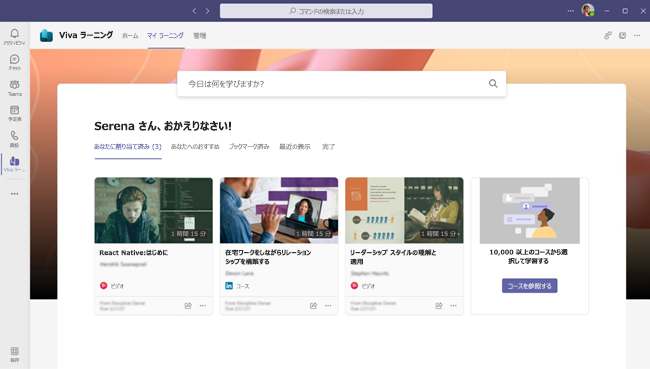
Microsoft Teamsの Viva Learning を使用すると、ユーザーはさまざまなプラットフォームから学習モジュールを検出、推奨、アクセスして、ユーザーが特定のフォーカス領域で知識を得るのに役立ちます。 Viva Learning は、LinkedIn Learning、Microsoft Learn、Microsoft 365 トレーニングからコンテンツをプルします。 また、SharePoint から組織独自のカスタム コンテンツを追加し、Viva Learning を学習管理システムや既に使用しているサード パーティのコンテンツ プロバイダーと統合することもできます。 Viva Learning を使用して、各従業員が組織のニーズ、チームのニーズ、毎日作業するツールに必要な知識を持っていることを確認します。
Viva Learning では、組織またはチームのマネージャーが学習を推奨し、各モジュールの学習進行状況を追跡できます。 Viva Learning ホーム ビューは、学習管理システムから割り当てられたコンテンツ、推奨される学習、トレンド コンテンツ、学習プロバイダー コンテンツ ライブラリなど、さまざまな情報を集計します。 Viva Learning の詳細
Learning Pathways を使用してカスタム トレーニング プレイリストをキュレーションしてターゲットを設定する
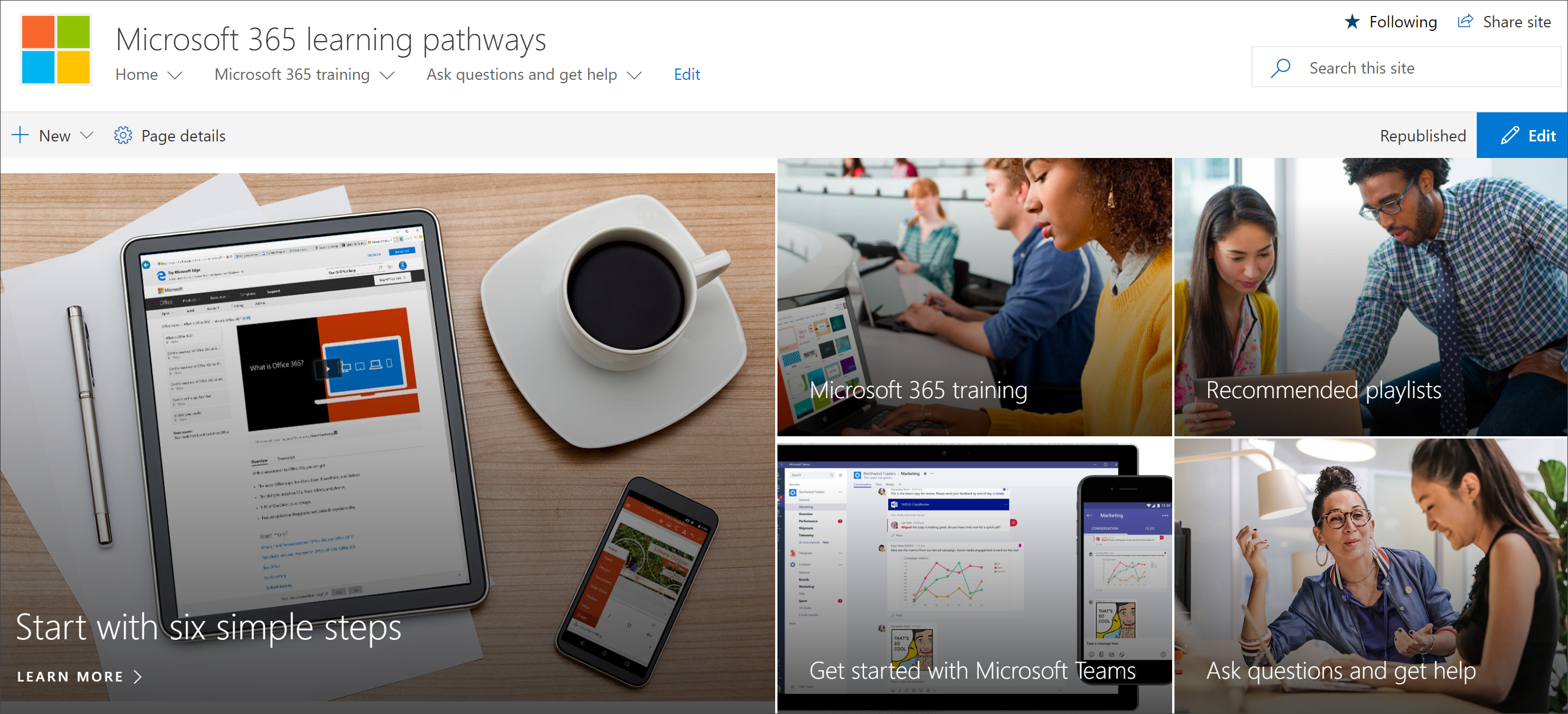
学習経路は、SharePoint のカスタマイズ可能なオンデマンド学習ソリューションであり、Microsoft 365 トレーニング プレイリストと、組織によって作成されたカスタム プレイリストを組み合わせています。 Microsoft 365 ラーニング パス Web パーツを使用して、組織内の任意のサイトで学習経路のプレイリストを表示し、対象ユーザーのターゲット設定を使用して、プレイリストが必要なすべてのユーザーに表示されるようにします。
学習経路の使用を開始し、学習経路を簡単にプロビジョニングして、カスタマイズ可能な学習経路ポータルの使用を開始します。
SharePoint を使用して学習と開発のランディング ページを作成します。
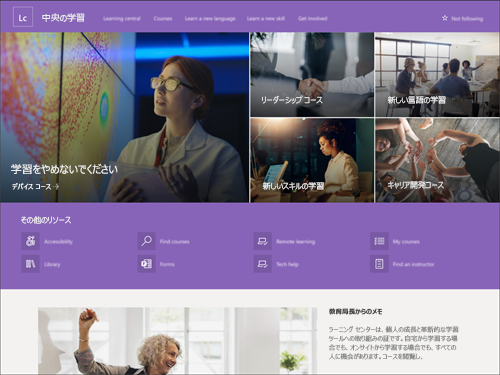
学習とトレーニングのエクスペリエンスのホームとして機能する内部コミュニケーション サイトを作成します。 このサイトでは、リソース、成果物、学習目標などが組織の方法で整理されている必要があります。 また、このサイトには、従業員が成功するために必要なすべての情報を提供するための、最新の情報が含まれます。 このサイトでは、優先順位に応じた実施項目の整理を試行します。 最初に終わらせなければならないものを一番上に表示します。 これは、従業員が能力を最大限に発揮して学習とトレーニングを整理するのに役立ちます。
Microsoft は、開始に役立つ新しいカスタマイズ可能な Learning Central SharePoint コミュニケーション サイト テンプレートを提供しています。 SharePoint サイト テンプレートの使用を開始します。
Teams を使用してライブ学習イベントを開催する

多くの学習エクスペリエンスには、実践的なトレーニングが必要です。 一部のエクスペリエンスは、従業員がリアルタイムで質問したりガイダンスを取得したりできるライブ環境でより適切に保持されます。 仮想ワークが出現しても、組織内の他の人々と顔を合わせることは、従業員が学習インストラクターや他の仲間とコミュニケーションをとり、最重要事項を質問できるようにするために、重要であり続けています。 Microsoft Teams を使用して、ライブ学習とトレーニングのエクスペリエンスを管理します。
Teams チャット ボックスで従業員同士がコミュニケーションをとる機会を設けたり、Teams ライブ イベントでは、カメラやモデレーターによる Q&A で従業員が質問できるようにしたりして、このライブ イベントを楽しく魅力的なものにします。
各セッションを記録して、従業員が後で学習資料を確認できるようにしたり、将来の従業員がセッションを体験できるようにします。 この記録は、SharePoint Learning and Training サイトまたは Viva Learning プラットフォームを通じて利用できるようにします。 Teams ライブ イベントの詳細についてご確認ください。
Viva Engage のコミュニティで従業員が互いに学ぶ機会を提供する
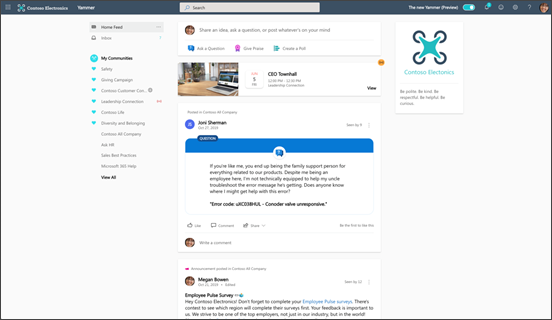
同様の学習目標を持つ従業員に、互いにつながり、Viva Engage で協力的な仮想コミュニティを構築する機会を与えます。 Viva Engage は、リーダー、コミュニケーター、従業員を結び付けてコミュニティを構築し、知識を共有し、組織全体で関与するプラットフォームです。 Viva Engage を使用すると、同じまたは類似の規範内の従業員専用のコミュニティを設定できます。
当然ながら、従業員は学習とトレーニングのプロセスのさまざまなタイミングで情報に触れます。 新入社員が自分でコミュニティを構築することができる場所を作ることで、入手した情報を共有する機会が付与されます。 この仮想空間で、新入社員はリソースを共有し、アイデアを共有し、お互いを知ることができます。 また、キャリアを通した社内の絆を築くことにも役立ちます。 Viva Engage でのコミュニティの構築について詳しくは、こちらをご覧ください。
すべてのツールとエクスペリエンスにアクセスできることを確認する
関連するすべての Microsoft 365 ツールにアクセシビリティのベストプラクティスを組み込むことにより、各学習およびトレーニング エクスペリエンスにアクセスできるようにします。 学習とトレーニングのエクスペリエンスのすべてが表示され、適切にラベル付けされていることを確認してください。 画像やグラフィックの代替テキストを適切に使用します。 ビデオやトレーニング資料にトランスクリプトを組み込みます。
このエクスペリエンスを適切なユーザーと共有してください。 学習エクスペリエンスに必要なすべてのツールにアクセスする方法を従業員が知っていることを確認してください。 メール、Teams メッセージ、Viva Engage 投稿、SharePoint Web パーツ、Viva Learning、 Viva コネクション など、すべての共有オプションを使用して、意識を高め、アクセシビリティを高めます。
すべての従業員とインストラクターがすべてのツールとリソースにアクセスできるようにします。 学習とトレーニングのエクスペリエンスが成功することを確認することに関与するすべてのユーザーの固有のニーズを考慮してください。 すべての関係者の特定のタイム ゾーンについて常に情報を入手し、すべてのタイムラインと成果物が関係するすべてのユーザーにとって実行可能であることを確認してください。
最後に、各トレーニング機会の開始点と終了点を指定します。 エクスペリエンスを見直して、従業員がどこから始めるか、いつエクスペリエンスが正常に完了したかを正確に把握できるようにします。 これは、エクスペリエンス内で行うことも、Outlook を通じてメールを生成することを計画することによって行うこともできます。このメールは、各学習目標がいつ終了したか、他に何か必要かどうかを通知します。
トレーニングと学習のエクスペリエンスを開始する
学習とトレーニングのエクスペリエンスが計画され、ツールが選択されたら、エクスペリエンスを開始します。
今後のトレーニングについて従業員に通知する
Outlook でメールを送信するか、SharePoint ニュース投稿を追加して、さまざまなプラットフォームに広めることにより、今後のトレーニングの認知度を高めます。 トレーニングが必要か提案されているかを従業員に知らせます。 期日や学習目標など、トレーニングに関する重要な詳細を一覧表示します。 すべての従業員が学習モジュールまたはエクスペリエンスにアクセスする方法を知っていることを確認してください。
分析情報を収集して成功を判断する
その過程で、それぞれのプラットフォームから分析情報を収集します。 これらの分析情報を使用して、マネージャー、チーム リーダー、その他の関係者に通知します。 ライブ イベントの対象ユーザー、対象ユーザーへのリーチ、サイト トラフィック、モジュールの完了などの分析情報を探索します。
頻繁に更新し、すべてのプラットフォームで最新の関連情報を提供することで、エクスペリエンスを維持します。 SharePoint コミュニケーション サイトの維持と SharePoint ニュース投稿を最新の状態に保つことについての詳細をご覧ください。
多くの場合 Microsoft Forms を使用して、学習とトレーニングのエクスペリエンスについてフィードバックを求めます。 このフィードバックを使用して、次の学習とトレーニングのエクスペリエンスのために何を改善または変更する必要があるかを判断します。
その他のリソース
フィードバック
以下は間もなく提供いたします。2024 年を通じて、コンテンツのフィードバック メカニズムとして GitHub の issue を段階的に廃止し、新しいフィードバック システムに置き換えます。 詳細については、「https://aka.ms/ContentUserFeedback」を参照してください。
フィードバックの送信と表示